반응형

여행을 갈 때, 생각보다 중요한 건 숙소의 TV다.
낮엔 돌아다니느라 바쁘지만, 밤에는 자연스레 쉬면서 영화나 드라마를 보고 싶어지기 마련이다.
운이 좋으면 넷플릭스나 디즈니플러스, 유튜브 앱이 깔린 스마트TV가 있는 숙소를 만나기도 한다.
하지만 대부분은 넷플릭스 정도만 제공되거나, 아예 케이블 방송 몇 개만 나오는 경우도 많다.
이럴 땐 내 스마트폰이나 태블릿으로 보고 싶은 영상을 재생하고, 그 화면을 TV에 미러링하는 것이 훨씬 편리하다.
실제로 얼마 전 여수 여행에서 소노캄이라는 호텔에 머물렀을 때도 그랬다.
방 안에 있는 TV는 스마트TV였고, 앱은 다양하게 설치되어 있었지만 개인 계정 로그인이 되어 있진 않았다.
누군가가 로그아웃하지 않고 나간 TV에 내 계정을 남기는 건 꺼림칙했기에, 결국 태블릿을 꺼내 미러링을 시도했다.
다행히 지원되는 모델이어서 바로 연결이 되었고, 그날 밤부터 숙소에 머무는 내내 내 기기에서 영화를 볼 수 있었다.
이처럼, 휴대폰이나 태블릿을 TV나 모니터로 미러링하는 방법을 알고 있다면
어디서든 내가 보고 싶은 콘텐츠를 자유롭게 즐길 수 있다.
이제부터는 안드로이드와 아이폰 모두를 기준으로, 유선 / 무선 미러링 방법, 그리고 자주 묻는 팁들까지 간단히 정리해보겠다.
1. 미러링이 필요한 순간들
- 넷플릭스, 유튜브, 웨이브 같은 영상 콘텐츠를 크게 보고 싶을 때
- 사진을 가족이나 친구들과 함께 볼 때
- 모바일 회의 자료나 앱 화면을 다른 사람과 공유할 때
- 무선 프레젠테이션을 진행할 때
2. 안드로이드 스마트폰 기준
▷ 유선 연결 (HDMI 케이블)
- 준비물: MHL 또는 USB-C to HDMI 케이블
- 연결 방법: 케이블을 스마트폰과 모니터에 직접 연결하면 대부분 자동 인식된다.
- 장점: 안정적이며 지연이 거의 없음
- 단점: 케이블이 필요하고, 연결 거리가 제약됨
▷ 무선 연결 (스마트뷰 또는 미라캐스트)
- 스마트폰 상단 퀵패널에서 'Smart View' 또는 '화면 공유' 기능 활성화
- 모니터 또는 TV는 미라캐스트 지원 기기여야 한다
- 동일한 Wi-Fi에 연결되어 있어야 정상 동작함
- 삼성 스마트 TV, LG TV 대부분 가능
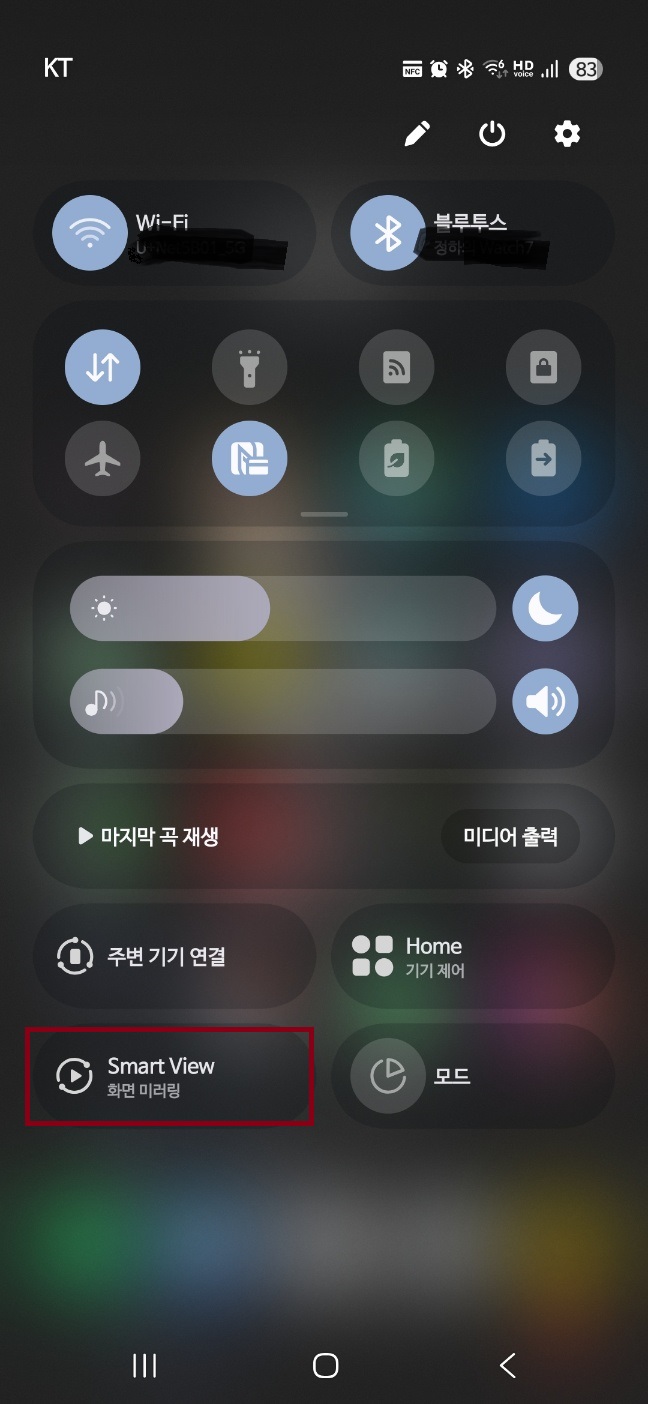
3. 아이폰 기준
▷ 유선 연결 (라이트닝 → HDMI 어댑터)
- 준비물: Lightning Digital AV Adapter + HDMI 케이블
- 애플 정품 또는 인증된 제품을 사용하는 것이 안정적이다
- 연결 즉시 화면이 복제됨
▷ 무선 연결 (AirPlay)
- 아이폰과 모니터 또는 TV가 동일한 Wi-Fi에 연결되어야 함
- Apple TV 또는 AirPlay 2 지원 스마트 TV가 필요
- 제어센터 → '화면 미러링' → 기기 선택
4. 미러링 전 알아두면 좋은 점
- 무선 미러링은 Wi-Fi 품질에 영향을 많이 받는다
- 일부 앱(예: 넷플릭스, 티빙 등)은 DRM 보호로 미러링이 제한되기도 한다
- 해상도나 화면비율은 연결된 디스플레이에 따라 자동 조정됨
- 모바일과 모니터가 동일한 네트워크상에 있어야 원활하게 작동한다
✅ 추천 앱 및 장비
| 용도 | 추천 앱/장비 |
| 안드로이드 무선 미러링 | Samsung Smart View, Google Home |
| 아이폰 무선 미러링 | AirPlay, LetsView |
| 유선 연결용 어댑터 (쿠팡에서 '블루투스 동글' 검색) |
MHL, USB-C to HDMI, Lightning AV Adapter |
스마트폰은 이제 더 이상 혼자만의 기기가 아니다.
화면을 공유하고, 확대하고, 함께 보는 방식도 점점 더 자유로워지고 있다.
이번 기회에 나에게 맞는 미러링 방법 하나쯤 익혀두면, 언젠가 아주 유용하게 써먹을 수 있을 것이다.
728x90
반응형
'쓸데백과' 카테고리의 다른 글
| 🛍️신세계 상품권, 어디서 어떻게 써야 할까? 온오프라인 사용법 총정리 (1) | 2025.05.28 |
|---|---|
| 💻듀얼 모니터 연결, 설정하는 법 (2) | 2025.05.20 |
| ⌨️ 로지텍키보드 K780스크린샷 캡처 방법 (1) | 2025.05.19 |
| 💻 ChatGPT가 느려지는 이유와 대처 방법 (0) | 2025.05.19 |